Hablando de Outlook, la mayoría de ustedes puede asociarlo con un correo electrónico que se puede usar para enviar o recibir correos electrónicos. Pero de hecho, esta es solo una de sus funciones. A excepción de enviar y recibir correos electrónicos, también se puede usar para transferir contactos de Android, administrar calendarios, etc. Ahora veamos cómo transferir contactos de Android a Outlook juntos.
¿Por qué debería transferir contactos de Android a Outlook?
Para los usuarios de Android, sería útil aprender la forma de transferir contactos de Android a Outlook. Eso es porque:
– Su lista de contactos en el teléfono Android se guardará en Outlook como copia de seguridad. Eso significa que puede recuperar fácilmente sus contactos mientras los pierde accidentalmente.
– Le permite ver los contactos transferidos en teléfono móvil, computadora u otros dispositivos libremente.
RELATED: Cómo Transferir Contactos/Mensajes de Texto de iPhone a Pixel [6 Métodos]
– Puede administrar los contactos en Outlook sin ninguna molestia.
Entonces, ¿cómo podemos realizar la transmisión? Aquí hay 2 formas para su referencia.
Sync Android contactos a Outlook a través de archivos CSV
La forma más común de completar la transferencia de Android a Outlook es hacer uso de los archivos CSV. En otras palabras, primero debe exportar los contactos a los archivos CSV y luego importar los archivos CSV a Outlook. Los pasos detallados son los siguientes:
Paso 1. Exportar contactos de Android al archivo CSV
Sin duda, lo primero que debe hacer es exportar sus contactos de Android a archivos CSV. Si no sabe cómo, puede consultar los pasos proporcionados en «Cómo exportar contactos del teléfono Android para Excel CSV Format».
Paso 2. Ingrese su perspectiva Cuenta
A continuación, debe abrir las perspectivas de su dispositivo e iniciar sesión con su cuenta de Outlook. Después de eso, puedes tocar Archivo en la esquina superior izquierda. Entonces simplemente desplácese hacia abajo para seleccionar Abrir y exportar y haga clic en Importación/exportación Para traer una ventana que le pregunta qué quiere hacer.
Paso 3. Electe Valores separados por comas (ventanas)
Aquí, puedes elegir Importar de otro programa o archivo y haga clic en Próximo. Entonces aparecerá otra ventana. Solo elige Valores separados por comas (Windows) y toque Próximo.
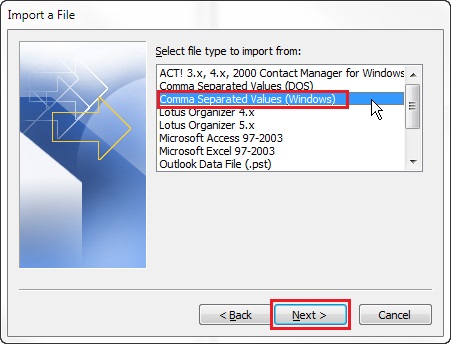
Paso 4. Elija los archivos CSV deseados para importar
Ahora puede navegar por los archivos CSV y seleccionar los archivos que desea importar y hacer clic en Próximo. Una vez que te asegures de que el Contactos Se resalta la carpeta, puede hacer clic Próximo TP continúa. Aquí, si ya hay contactos en su perspectiva, puede verificar la opción No importe artículos duplicados para evitar guardar el mismo contenido en Outlook.
Paso 5. Termine el proceso de sincronización
Solo espere hasta que finalice el proceso de transferencia y luego puede hacer clic en Finalizar Para completar la transmisión. Y ahora puede ver y usar los contactos en su perspectiva a gusto.
Exportar contactos de Android a Outlook directamente
Para ser honesto, transferir los contactos de Android a Outlook a través de archivos CSV es un poco problemático, ¿verdad? ¿Entonces hay alguna forma de completar la transferencia directamente? ¡Ciertamente sí! Incluso puede lograr la transmisión con simples clics siempre que obtenga el Asistente de Mobilekin para Android (Win & Mac).
Es un programa diseñado para que los usuarios de Android administren los datos de sus teléfonos. Y una de sus funciones es exportar contactos a Outlook. A excepción de Outlook, también es compatible con exportar contactos de Android a computadora y puede guardarlos como archivos HTML, VCF, CSV, BAK o XML. Con él, puede realizar el proceso de transferencia sin esfuerzo.
Simplemente descargue e instale la prueba gratuita de este software en su computadora y luego siga los pasos para transferir los contactos.


Paso 1. Conecte su teléfono Android a la computadora
Inicie el programa instalado en su computadora y luego conecte su teléfono a la computadora a través del cable USB o Wi-Fi. Después de eso, debe seguir las indicaciones en la pantalla para que se reconozca el dispositivo conectado. Si bien el teléfono móvil se reconoce correctamente, puede obtener una interfaz de la siguiente manera:
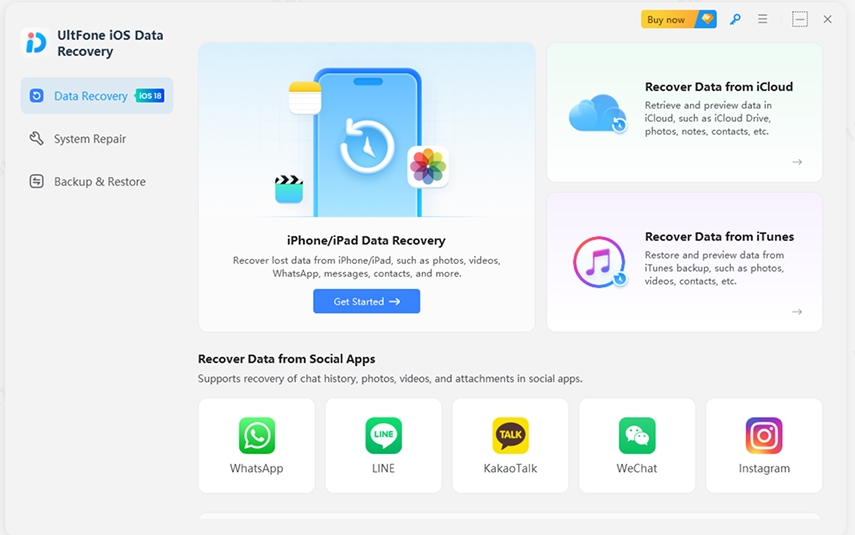
Paso 2. Elija los contactos que le gustaría transferir
En la interfaz principal del programa, puede ver que todos los archivos en su teléfono se clasifican en el panel izquierdo. Aquí, lo que debes hacer es solo tocar el Contactos carpeta para localizar y obtener una vista previa de su contenido. A continuación, marque los contactos que desea sincronizar.
Paso 3. Exportar los contactos elegidos a Outlook
El último paso es hacer clic en Exportar y seleccionar Exportar a Outlook Desde el cuadro desplegable.

¡Hecho! Los contactos en su Android se moverán a Outlook y puede administrarlos o imprimirlos como desee. Y cuando inesperó sus contactos, simplemente puede sincronizarlos de Microsoft Outlook a su dispositivo Android para su recuperación.
Es posible que también desee saber la forma en que:
¿Cómo exportar contactos de iCloud a Outlook?
¿Cómo hacer una copia de seguridad de los contactos de la tarjeta SIM en la computadora?
Pensamientos finales
Así es como transferir contactos de Android a Outlook. Puede elegir el que le guste o en función de su situación real. Pero son términos de conveniencia y simplicidad, creemos que usar el asistente de Mobilekin para Android sería mejor.
